這樣一來,運行效果確實不錯,可事情并沒有結束,當我把文件打包生成可執(zhí)行文件并刻成光盤后,卻不能正常運行,總是出現(xiàn)搜尋對話框(如圖2),我反復尋找原因,后來發(fā)現(xiàn)authorware在打包時,不能將除了quicktime以外的其他數(shù)字電影文件導入其內部,我在導入視頻時的文件路徑與刻成光盤后的路徑不同,盡管我也將該avi文件一同拷入了光盤。
最方便的解決方法是使用相對路徑,引入變量“filelocation”就可以了,具體可以在數(shù)字電影圖標的屬性對話框中的“file”屬性中直接輸入,但是提醒您注意的是不要忘記“=”符號,具體設置可參照圖3。
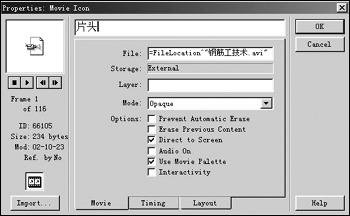
圖3
使課件“動”起來的方法不止使用視頻這樣一種方法,使用gif動畫也不失為一種簡單靈巧的好方法,在authorware中具體插入gif動畫的方法是:在菜單中逐級選擇“insert/media/animated gif...”,在彈出的對話框中輸入(或瀏覽選擇)要插入的gif文件,這樣就可以方便地使用動態(tài)按鈕以及其他一些動態(tài)圖片了,還可以隨意拖動,真的為課件增色不少。
可是麻煩的事還在后面:課件打包后,我將xtras文件夾隨同可執(zhí)行文件一同刻入光盤,運行時卻彈出消息框,提示不能顯示gif動畫。于是我將可執(zhí)行文件拷貝到authorware所在文件夾下,結果運行正常了。后來我用篩選排除法,終于發(fā)現(xiàn)只要將文件awiml32.dll這個動態(tài)鏈接庫文件與可執(zhí)行文件一起拷貝到光盤就可以正常運行gif動畫了。用相同的方法我發(fā)現(xiàn)播放avi視頻時需要將數(shù)字電影的驅動程序文件a6vfw32.xmo也一同拷貝才能運行,否則也會出現(xiàn)類似的問題。
新聞熱點
疑難解答